Instellingen voor WireGuard VPN-server en -client configureren in QuRouter
- Instellingen voor WireGuard VPN-server en -client configureren in QuRouter
- WireGuard
- WireGuard VPN Server inschakelen
- Een WireGuard VPN-gebruiker toevoegen
- Verbinding maken met WireGuard in Windows 10
- Verbinding maken met WireGuard in macOS 10.13
- Verbinding maken met WireGuard in iOS
- Verbinding maken met WireGuard in Android 7.0
Instellingen voor WireGuard VPN-server en -client configureren in QuRouter
In deze zelfstudie wordt uitgelegd hoe u WireGuard configureert op uw QNAP-router met behulp van QuRouter.
WireGuard
WireGuard is een open-source VPN-protocol dat gebruikmaakt van ‘User Datagram Protocol’ (UDP) voor netwerkcommunicatie. Het protocol maakt gebruik van verschillende hulpprogramma's voor cryptografie om veilige VPN-tunneling te implementeren.
WireGuard VPN Server inschakelen
QuRouter schakelt de WireGuard-server in.
Een WireGuard VPN-gebruiker toevoegen
Verbinding maken met WireGuard in Windows 10
Download en installeer WireGuard op de WireGuard-website.
De WireGuard-toepassing maakt een VPN-tunnel met de VPN-server.

Verbinding maken met WireGuard in macOS 10.13
Download en installeer WireGuard op de WireGuard-website.
Verbinding maken met WireGuard in iOS
Download en installeer WireGuard op de WireGuard-website.
De WireGuard-app maakt een VPN-tunnel met de VPN-server.

Verbinding maken met WireGuard in Android 7.0
Download en installeer WireGuard op de WireGuard-website.
WireGuard maakt een VPN-tunnel met de VPN-server.



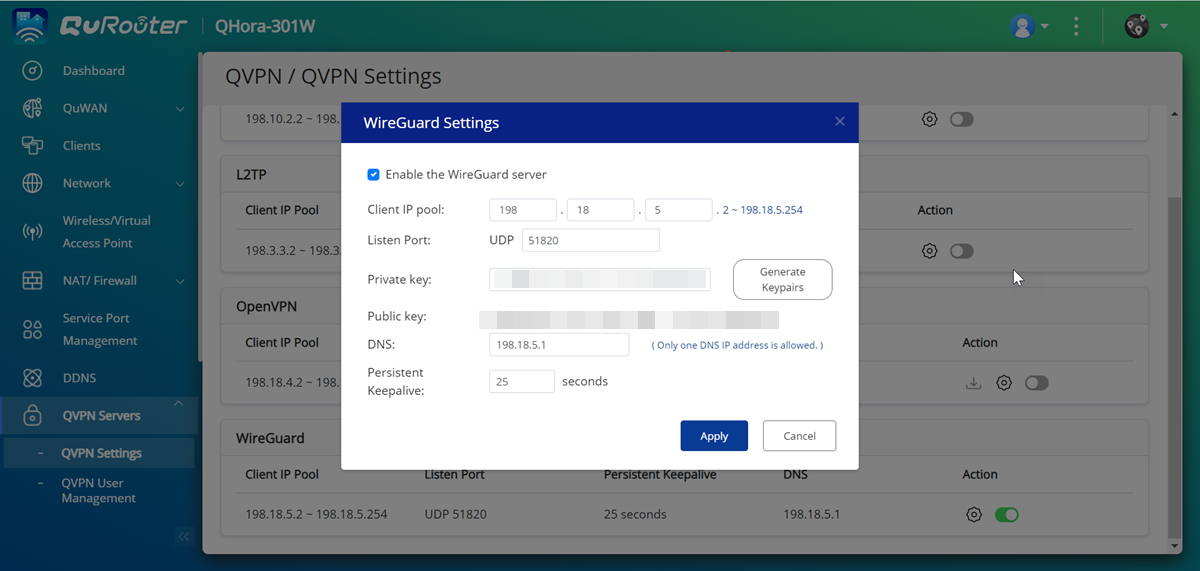



 .
.
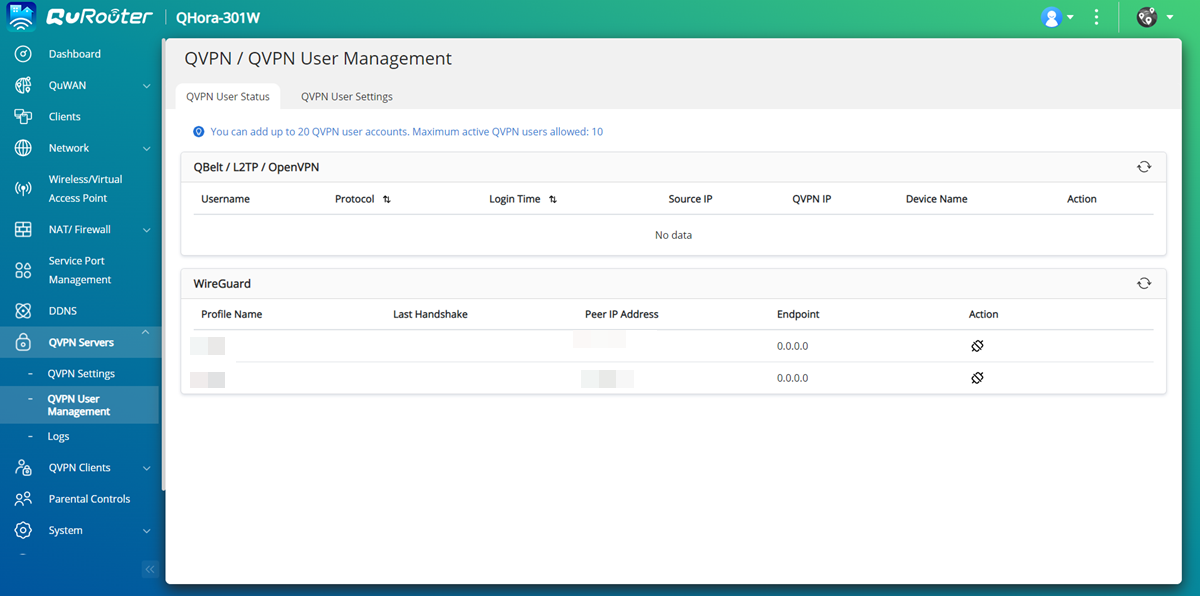
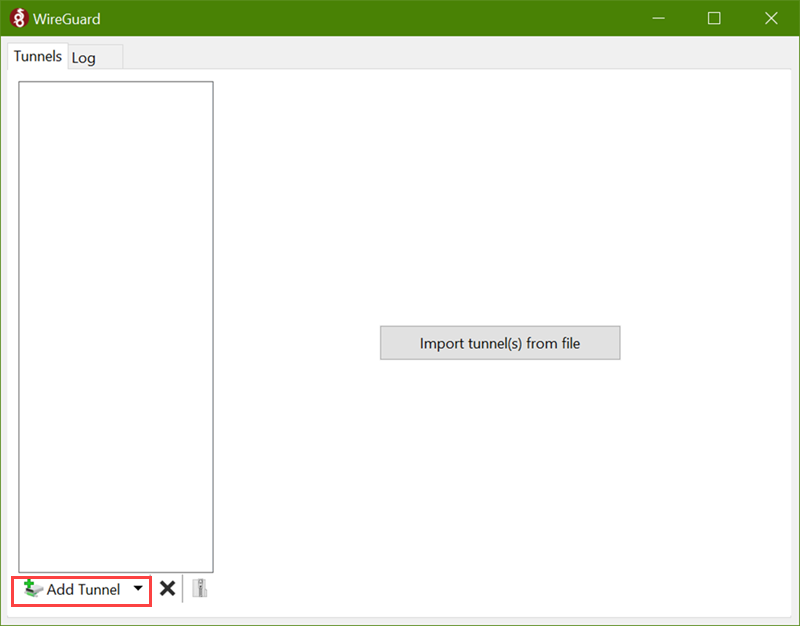


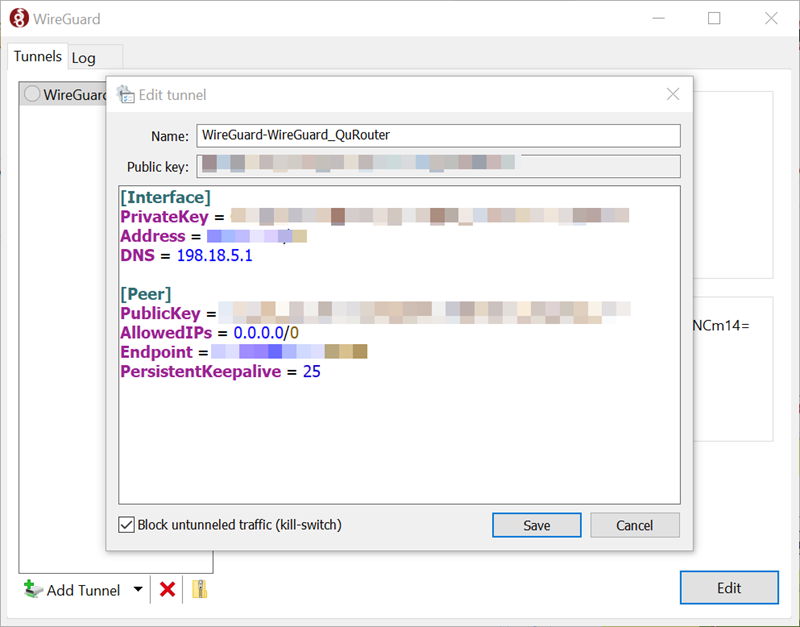

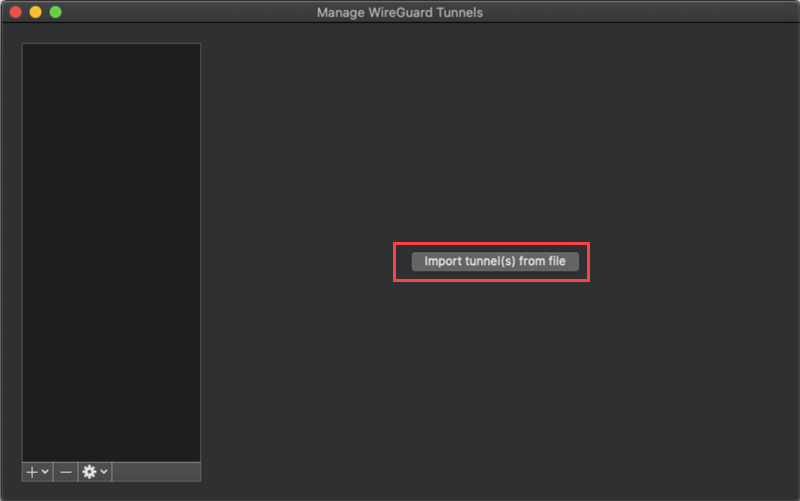
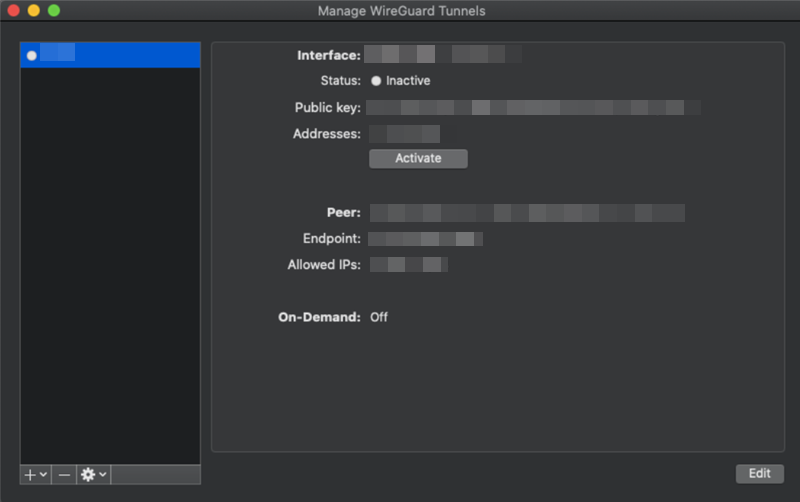



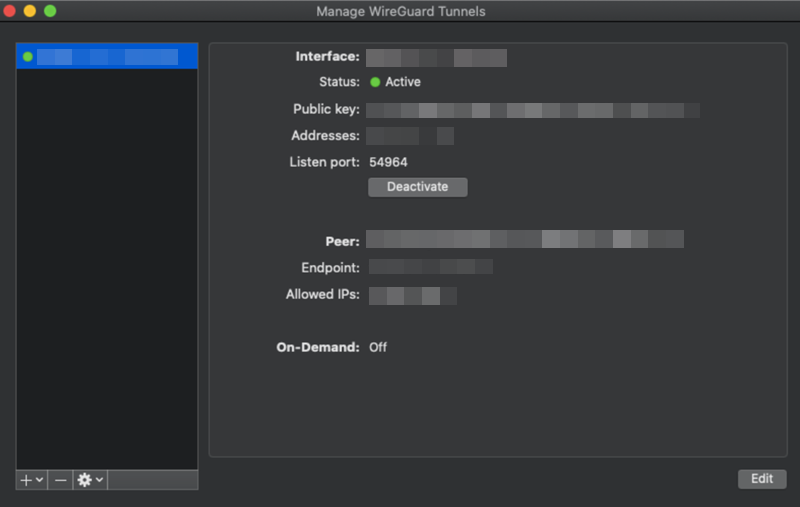
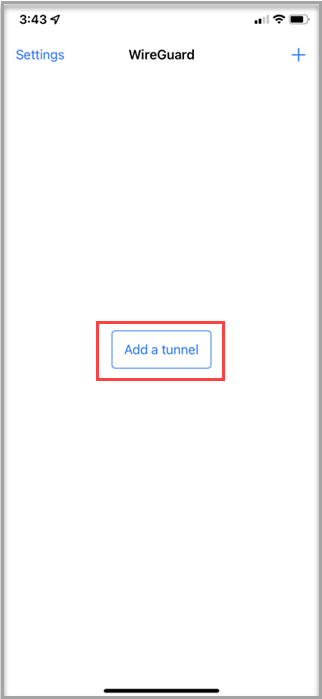
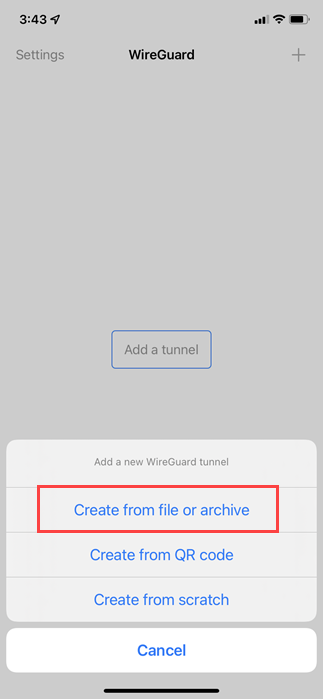




 .
.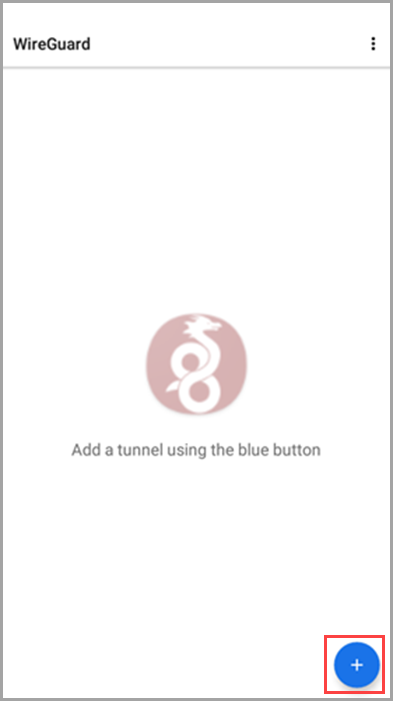
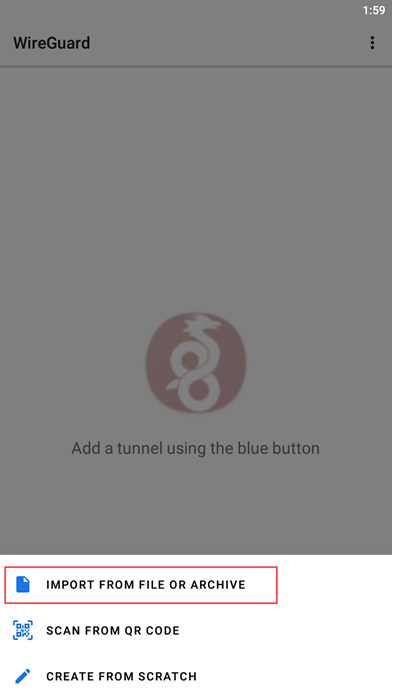


 om de persoonlijke sleutel voor de VPN-verbinding te maken.
om de persoonlijke sleutel voor de VPN-verbinding te maken.







